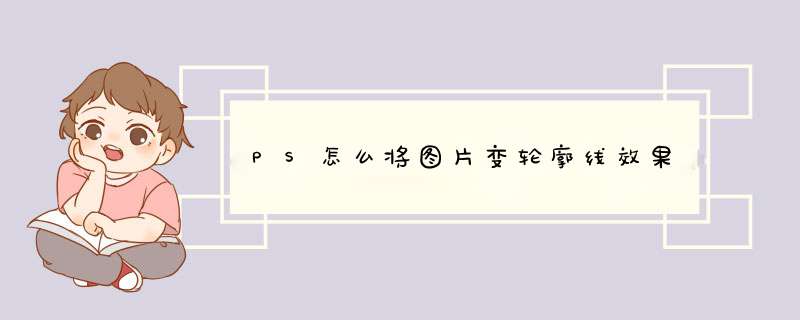
第一步,我们要提取图片的线稿图,首先图片是么有颜色的,所以我们执行图像-调整-去色的命令,把图片颜色去除
第二步,将图片复制一个副本
第三步,在副本上面执行图像-调整-反相的命令
第四步,反相之后,找到图层混合模式-颜色减淡,这样我们就会得到一张纯白色
第五步,执行滤镜-其他-最小值的命令,这样图片的线稿就能被快速的提取出来,记得最小值数值不要过大哟
Photoshop中字体添加外轮廓有很多种方法,这里以“描边”这个方法为例。
1、将图片拉入ps中,点击左侧边栏“T”图标,这时就是使用了添加文字功能:
2、点一下需要添加文字的地方,输入需要添加的文字,这里以“演示文字”为例:
3、点击右下角“图层”按钮,右击我们刚刚添加的文字:
4、在d出的菜单中,选择第一个“混合选项...”这个按钮:
5、在打开的混合选项面板中,找到“描边”这个功能,选中描边,可以发现右侧有设置选项,可以设置描边的大小、透明度和颜色等:
6、设置完成后确认,这时可以发现字体的外轮廓就添加上去了:
欢迎分享,转载请注明来源:内存溢出

 微信扫一扫
微信扫一扫
 支付宝扫一扫
支付宝扫一扫
评论列表(0条)